Устранение проблем с доставкой электронной почты для кода ошибки 550 5.4.1 в exchange online
Содержание:
- Мне пришло сообщение о недоставке. Как мне решить проблему?
- Занесение своего почтового сервера в белые списки
- Сделайте правильный выбор хостинга электронной почты для бизнеса
- Как исправить ошибку электронной почты 550
- Решение проблем
- Как избежать ошибок при составлении и отправке писем
- Определение «550 relaying mail to is not allowed»
- Существует 5 значений для первой цифры кода SMTP ошибки
- Що значить помилка «550 Mailbox unavailable» при відправці пошти
- Что такое DKIM?
- Как настроить учетные записи электронной почты в cPanel
- Значение ошибки «550 Mailbox unavailable» при отправке почты
- Причины для кода ошибки 4.4.7
- Положительные и отрицательные сообщения SMTP-сервера
- Распространенные проблемы Outlook Error 550 5.7.1
- Что значит эта ошибка
- How to Fix Exchange SMTP Error 550 5.7.1 ‘Unable to Relay’?
Мне пришло сообщение о недоставке. Как мне решить проблему?
Ниже описаны действия, с помощью которых можно попытаться устранить проблему самостоятельно.
Если действия, описанные в этом разделе, не помогут устранить проблему, обратитесь к своему администратору электронной почты и передайте ему ссылку на эту статью, чтобы он попытался устранить проблему за вас.
Проверка электронного адреса получателя и повторная отправка сообщения
Проверка электронного адреса получателя и повторная отправка сообщения в Outlook
-
Откройте сообщение о недоставке. На вкладке Отчет выберите команду Отправить заново.
-
В новой копии сообщения в поле Кому выделите адрес электронной почты получателя и нажмите клавишу DELETE.
-
Удалите электронный адрес получателя из списка автозаполнения (возможно, проблема вызвана некорректной или устаревшей записью):
-
В поле Кому начните вводить адрес электронной почты получателя, пока он не появится в раскрывающемся списке автозаполнения, как показано ниже.
-
С помощью клавиши СТРЕЛКА ВНИЗ выберите получателя в списке автозаполнения, а затем нажмите клавишу DELETE или щелкните значок Удалить справа от адреса.
-
-
В поле Кому введите полный электронный адрес получателя. Убедитесь, что адрес введен без ошибок.
-
Щелкните Отправить.
Просьба проверить правила и параметры пересылки получателя
Совпадает ли электронный адрес получателя в исходном сообщении с аналогичным адресом в отчете о недоставке? Сравните электронный адрес получателя из отчета о недоставке с аналогичным адресом в сообщении из папки Отправленные.
Если адреса не совпадают, свяжитесь с получателем (по телефону, лично и т. д.) и спросите его, не настроено ли правило электронной почты, которое пересылает входящие электронные сообщения от вас по другому адресу. Это правило могло попытаться отправить копию сообщения на недопустимый адрес. Если у получателя есть такое правило, то ему следует исправить целевой электронный адрес или удалить правило, чтобы при доставке сообщений больше не возникали ошибки 5.1.x.
Microsoft 365 и Office 365 поддерживают несколько способов автоматической пересылки сообщений. Если предполагаемый получатель сообщения использует Microsoft 365 или Office 365, попросите его ознакомиться с приведенными ниже разделами и .
Если проблему по-прежнему не удалось устранить, попросите получателя дать своему администратору ссылку на приведенный ниже раздел
Изменение, отключение или удаление правил пересылки в папке «Входящие»
-
Войдите в свою учетную запись пользователя Microsoft 365 или Office 365.
-
В правом верхнем углу экрана щелкните значок шестеренки, чтобы открыть область Параметры.
-
Выберите пункты Параметры приложений > Почта.
-
Слева в области навигации Параметры выберите Почта > Автоматическая обработка > Правила для папки «Входящие» и очистки.
-
Измените, отключите или удалите правила, из-за которых сообщение отправителя может пересылаться на несуществующий или неработающий адрес.
Отключение пересылки для учетной записи
-
Войдите в свою учетную запись Microsoft 365 или Office 365 и в области навигации Параметры (см. выше) выберите Почта > Учетные записи > Пересылка.
-
Установите переключатель Остановить пересылку и нажмите кнопку Сохранить.
Занесение своего почтового сервера в белые списки
Таким образом, если всё вышеперечисленное настроено правильно, другие почтовые серверы по-прежнему могут отмечать сообщения как спам и отклонять их. Это бывает, когда IP (или его диапазон) нашего домена попадает в какой-то черный список. Чаще всего причиной этого является использование соседних IP-адресов для рассылки спам-сообщений.
Внесение в белый список в публичных источниках
Итак, сначала давайте проверим IP (и, если необходимо, домен) онлайн на наличие в каких-либо черных списках. Его можно проверить в любом онлайн-чекере, который можно найти через поиск. Например, MXToolBox проверяет самые популярные черные списки. И мы рекомендуем проверить его на , потому что он показывает много источников черного списка и показывает доверие к каждому из них.
Затем мы должны последовательно просмотреть каждый элемент в результатах и прочитать рекомендации о том, как внести наш IP-адрес в белый список в конкретном источнике черного списка. Но не все из них могут позволить это сделать бесплатно, например, UCEPROTECT -Network.
Внесение в белый список определенных почтовых серверов
Некоторые серверы, такие как Outlook, имеют свои собственные черные списки. Проверка проста – ваше приложение почтового сервера уведомит вас о неудачной доставке в почтовом клиенте. Большинство почтовых серверов предоставляют в ответе URL-адреса разблокировки. Таким образом, мы должны открыть такой URL и следовать инструкциям, например, как этот.
Обход черных списков
Если какой-то официальный черный список не разрешает добавление в исключения или когда-нибудь почта перестает отправляться на определенный домен – не паникуем – мы можем использовать внешние службы ретрансляции SMTP. Они позволяют использовать их в качестве шлюзов или прокси при отправке почты.
- MailerSend
Мы рекомендуем использовать его как самый дешевый – он позволяет бесплатно отправлять 20 тысяч писем в месяц и имеет низкую стоимость дополнительной отправки. Особенность: поля CC и BCC пока не поддерживаются.
- SendInBlue
Это еще один хороший сервис, который позволяет отправлять 9 тысяч писем в месяц с лимитом 200 в день. Особенность: встроенное отслеживание электронной почты нельзя отключить.
Сделайте правильный выбор хостинга электронной почты для бизнеса
Настройка электронной почты для вашего бизнеса может быть относительно простой задачей. Во многих случаях, даже если вы хотите обойти проблемы с настройкой MX и SPF Records, вы можете легко обратиться за помощью к вашему хосту. Помните, что это те области, которыми обычно нужно управлять только один раз.
Создание отдельных учетных записей электронной почты является относительно простым, и если вы выполните действия, описанные здесь, не должно быть никаких серьезных проблем. Тем не менее, помните, что техническая поддержка обычно только по электронной почте — и это подводит меня к моему последнему пункту.
Ваш выбор провайдера может очень помочь во всем, что вам нужно сделать с вашей учетной записью хостинга. Я рекомендовал несколько который я очень рекомендую частично из-за их отличного послужного списка. Работа с надежным хостингом может снизить уровень стресса, поэтому оцените хост с умом.
Мы также опубликовали ряд практических руководств для тех, кто ищет хост.
- Полный список хостинг-провайдеров, которые мы рассмотрели
- Руководство: Когда пришло время переключиться на VPS
- Опрос: сколько вы должны заплатить за веб-хостинг
- Лучший общий выбор веб-хостинга
- Лучшие услуги хостинга для малого бизнеса
- Руководство: руководство для начинающих по размещению веб-сайта
Как исправить ошибку электронной почты 550

Ошибка электронной почты 550 может возникать в различных клиентских программах, таких как Outlook и Mozila Thunderbird. Ошибка возникает, когда некоторые пользователи отправляют электронные письма с помощью клиентского программного обеспечения. Хотя точные всплывающие сообщения об ошибках могут незначительно отличаться, все они будут содержать код ошибки 550. В результате пользователи не могут отправлять электронные письма определенным получателям с помощью своего клиентского программного обеспечения.
Ошибка 550 — это ошибка SMTP при отправке электронной почты. SMTP-сервер не отправил электронное письмо при возникновении ошибки 550, поскольку почтовый ящик получателя недоступен. Это может быть связано с несколькими причинами, и в некоторых случаях это может быть проблема, которую может решить предполагаемый получатель, а не отправитель.
Решение проблем
Иногда случаются проблемы с подключением по FTP. Для того, чтобы оперативно решить такую задачу, необходимо выполнить диагностические меры, описанные ниже.
Первым делом стоит проверить, какой режим FTP используется. Рекомендуется использовать Пассивный, к примеру в клиенте Filezilla это настраивается во вкладке Редактирование -> Настройки -> FTP
Если изначально режим используется пассивный, то стоит проверить, не блокирует ли соединение локальный брендмауер (фаервол) или антивирус. Для этого банально отключаем поочередно брендмауер и антивирус и подключаемся еще раз. Если проблема осталась актуальной, то проведём диагностику подключения.
Для начала, проверим подключение к серверу через утилиту telnet, в качестве имени сервера указываем название, которое можно посмотреть в личном кабинете в разделе FTP (в нашем случае — это matrix.beget.com).
telnet matrix.beget.com 21
Если все в порядке, то должно будет появиться приглашение сервера, что-то вроде этого:
Connected to matrix.beget.com.Escape character is ‘]’.220 Welcome to LTD Beget FTP Server ‘matrix’
Ошибка Unable to connect to remote host: Connection refused
Означает, что FTP-клиент не может соединиться с сервером. Обычно ошибка выглядит примерно так:Trying 81.222.215.42…telnet: Unable to connect to remote host: Connection refused
Как правило, здесь имеют место быть три причины:- блокировка ftp-подключения брандмауэром (файерволом) или антивирусом Вашего компьютера.- блокировка вашего внешнего ip-адреса на нашем сервере.- проблемы на стороне промежуточных узлов (между нашим сервером и вашим компьютером).
Чтобы попробовать определить на каком узле происходит обрыв, нужно сделать трассировку маршрута командой traceroute:
tracert matrix.beget.com
В Mac OS X команда будет выглядеть так:traceroute matrix.beget.com
Должно появиться примерно следующее:
1 192.168.2.1 (192.168.2.1) 0.253 ms 0.245 ms 0.231 ms 2 beget-i.cust.smartspb.net (80.79.241.141) 0.516 ms 0.511 ms 0.504 ms 3 k12-lak.ra.smartspb.net (185.42.63.18) 0.756 ms 0.753 ms 0.747 ms 4 beget.spb.cloud-ix.net (31.28.18.90) 1.386 ms 1.366 ms 1.371 ms 5 m1.matrix.beget.com (5.101.156.64) 1.367 ms 1.357 ms 1.362 ms
Также стоит пропинговать хост утилитой ping:
ping matrix.beget.com -n 10
Должно появиться примерно следующее:
PING matrix.beget.com (5.101.156.64) 56(84) bytes of data.64 bytes from m1.matrix.beget.com (5.101.156.64): icmp_seq=1 ttl=60 time=1.44 ms64 bytes from m1.matrix.beget.com (5.101.156.64): icmp_seq=2 ttl=60 time=1.44 ms64 bytes from m1.matrix.beget.com (5.101.156.64): icmp_seq=3 ttl=60 time=1.52 ms64 bytes from m1.matrix.beget.com (5.101.156.64): icmp_seq=4 ttl=60 time=1.23 ms64 bytes from m1.matrix.beget.com (5.101.156.64): icmp_seq=5 ttl=60 time=1.56 ms — matrix.beget.com ping statistics —5 packets transmitted, 5 received, 0% packet loss, time 4006msrtt min/avg/max/mdev = 1.231/1.441/1.562/0.124 ms
Возможно проблема связана с тем, что Ваш внешний IP-адрес заблокирован на сервере, для проверки идем на сайт http://myip.ru/, он отобразит Ваш внешний IP-адрес. Его нужно сообщить технической поддержке, чтобы специалисты проверили, не заблокирован ли указанный IP-адрес на сервере, к которому идет подключение.
Лучше всего обратиться, написав тикет из Личного кабинета (раздел «Связь» или «Помощь и поддержка»). В тикете необходимо предоставить вывод команд ping, tracert (traceroute) и внешний IP-адрес, который Вы узнали на сайте http://myip.ru/.
Не лишним будет указать также данные, с которыми Вы пытаетесь подключиться, так как зачастую ошибка в подключении кроется в неверно вводимых данных: логин, пароль, имя сервера.
Ошибка 530 Login incorrect
Очень распространённая ошибка «Login incorrect«. В журнале FTP-клиентов она выглядит примерно так:
220 Welcome to LTD Beget FTP Server ‘matrix’USER username331 Please specify the password.PASS *******530 Login incorrect.
Означает эта ошибка то, что передаваемые логин, пароль или сервер ошибочные. В этом случае перепроверьте правильность введённых данных и исправьте ошибку.
Удачной работы! Если возникнут вопросы — напишите нам, пожалуйста, тикет из Панели управления аккаунта, раздел «Помощь и поддержка«.
Как избежать ошибок при составлении и отправке писем
Причинами возникновения ошибок и, как следствие, неполучения сообщений могут служить разные факторы. Одни из них связаны с неправильным составлением исходящих писем самим пользователем, другие относятся к более глобальным программным настройкам со стороны получателя.
Самый простой способ это понять – отправить тестовое сообщение на свой ящик. Затем следует протестировать его отправку и получение, используя разные внешние почтовые сервисы: gmail, yandex, mail, rambler и другие. Если сообщение получено, следует ответить на него, проверив корректность исполнения команды «RE» вашим почтовым сервером и принятие ответа условным отправителем.
Довольно часто проблемы с попаданием писем в папку «Спам» или программной блокировкой на стороне получателя лежат в неверном оформлении ключевых полей. Особенно это касается массовых рассылок коммерческого характера. Для отправки большого количества однотипных сообщений как минимум потребуется выполнение следующих параметров настройки:
- выделенный IP-адрес с целью исключить блокировку на стороне сервера-ретранслятора или почтовой программы конечного получателя;
- криптографические подписи DKIM и SPF, помогающие подтвердить подлинность домена и минимизировать количество писем, воспринимаемых как спам.
Некорректное использование бота для отправки писем может привести к блокировке отправителя и другим нежелательным последствиям. Даже если информация, которую вы отправляете потенциальным клиентам, реально интересна им, система спам-фильтрации может воспринять данную рассылку как вредоносную. Чтобы избежать этого, лучше всего воспользоваться услугами специализированных компаний.
В моей практике был случай, когда никак не удавалось добиться получения моей электронной корреспонденции одним из сотрудников компании «Лукойл». Письма я отправлял самые простые, используя корпоративный ящик. Только после того, как мой респондент обратился в IT-службу своего предприятия, выяснилось, что данный адрес находится в блэк-листе. Попал он туда из-за каких-то ошибок, допущенных моим предшественником. Понадобилось больше недели, чтобы адрес включили в «белый список». Все это время письма, высылаемые с личного mail@yandex.ru, доходили без проблем.
Полезно: Почему не приходят письма с сайта. Пример частного случая.
Определение «550 relaying mail to is not allowed»
«550 relaying mail to is not allowed» обычно является ошибкой (ошибкой), обнаруженных во время выполнения. Когда дело доходит до Foxmail, инженеры программного обеспечения используют арсенал инструментов, чтобы попытаться сорвать эти ошибки как можно лучше. К сожалению, такие проблемы, как ошибка 550, могут быть пропущены, и программное обеспечение будет содержать эти проблемы при выпуске.
Ошибка 550 может столкнуться с пользователями Foxmail, если они регулярно используют программу, также рассматривается как «550 relaying mail to is not allowed. Some SMTP servers, limit the recipient’s address, only for a SMTP server.». Сообщение об этой ошибке 550 позволит разработчикам обновить свое приложение и исправить любые ошибки, которые могут вызвать его. Затем Tencent будет иметь знания, чтобы исследовать, как и где устранить проблему. Следовательно, разработчик будет использовать пакет обновления Foxmail для устранения ошибки 550 и любых других сообщений об ошибках.
Существует 5 значений для первой цифры кода SMTP ошибки
- Сервер принял команду, но не предпринял никаких действий, так как ожидает подтверждения на выполнение запрашиваемых действий.
- Действие было успешно выполнено и сервер готов принимать новую команду.
- Сервер принял команду, но для её завершения требуется дополнительная информация.
- Возник временный сбой. Если не последует изменений при повторении команды, попробуйте ещё раз.
- Сервер столкнулся с неустранимой ошибкой, ваша команда не будет обработана.
Если код начинается с цифры 2 — ваша команда успешно обработана, если с 4 — есть временный сбой, с 5 — постоянный сбой. В последнем случае ваши письма не будут отправлены, пока вы не устраните ошибку.
Зараз практично кожен користувач активно задіює електронну пошту і має хоча б один ящик в популярному сервісі.
Однак навіть в таких системах періодично виникають помилки різного роду, пов’язані з несправностями з боку користувача або сервера.
При виникненні неполадок людина обов’язково отримає відповідне повідомлення, щоб бути обізнаним про причини їх появи. Сьогодні ми хочемо детально розповісти про те, що значить повідомлення «550 Mailbox unavailable» при спробі відправити пошту.
Вже згадана помилка з’являється незалежно від використовуваного поштового клієнта, оскільки є універсальною і всюди свідчить про одне й те ж, проте у володарів емейл на сайті Mail.ru таке повідомлення може чергуватися або поєднуватися з «Message was not accepted». Нижче ми надамо рішення цієї проблеми, а зараз хотілося б розібратися з «550 Mailbox unavailable».
Якщо при спробі відправити повідомлення користувачу ви отримали повідомлення «550 Mailbox unavailable», значить, що такої адреси не існує, він заблокований або видалений.
Вирішується проблема перевіркою правильності написання адреси. Коли не виходить самостійно визначити, існує аккаунт або немає, допоможуть в цьому спеціальні онлайн-сервіси.
Ознайомтеся з ними детальніше в інший нашій статті за наступним посиланням.
Володарі пошти від Mail.ru отримують повідомлення з текстом «Message was not accepted».
Виникає така проблема не тільки через неправильне введення адреси або відсутності його на сервісі, але і коли відправка неможлива через блокування через підозри в розсилці спаму.
Така проблема вирішується шляхом зміни пароля облікового запису. Розгорнуте керівництво по цій темі шукайте в інший нашій статті нижче.
Детальніше: Зміна пароля від електронної пошти Mail.ru
Як бачите, розібратися з виниклою проблемою зовсім неважко, проте вирішити її можна тільки в тій ситуації, коли була допущена помилка при введенні адреси пошти. В іншому випадку послати повідомлення потрібній людині не вийде, потрібно уточнювати його адресу пошти особисто, оскільки, швидше за все, він був змінений.
Читайте також: Що робити, якщо зламали поштуВиконання пошуку по поштіЩо таке резервний адреса електронної пошти
Что такое DKIM?
DKIM (DomainKeysIdentifiedMail) — это цифровая подпись, которая подтверждает подлинность отправителя и гарантирует целостность доставленного письма. Подпись добавляется в служебные заголовки письма и незаметна для пользователя. DKIM хранит 2 ключа шифрования — открытый и закрытый. С помощью закрытого ключа формируются заголовки для всей исходящей почты, а открытый ключ как раз добавляется в DNS записи в виде TXT файла.
Проверка DKIM происходит автоматически на стороне получателя. Если домен в письме не авторизован для отправки сообщений, то письмо может быть помечено подозрительным или помещено в спам, в зависимости от политики получателя.
Если брать ту же аналогию c почтальоном, как и для SPF, то подписью DKIM будет удостоверение почтальона с печатью и идентификационным номером, которое можно проверить звонком на почтамт.
Запись DKIM формируется проще, чем SPF. Вот 3 главные вещи, которые нужно указать:
- «v» – версия протокола, всегда устанавливается как DKIM1.
- «k» – тип ключа, всегда указывается как rsa.
- «p» – сам открытый ключ.
Пример записи домена : «v=DKIM1; g=*; k=rsa; p=MIGfMA0GCSqGSIb3DQEBAQUAA4GNADCBiQKBgQDl3Ju9fsWggJqzUZfaEjMjYZiNBJOtC6tZ+
UZnYHiNV8rWYvfH/qaOzwD9q8jivC7zk4GJuXh9cECd3MAb3sw+Qet10E5RkeLzDw+
0zKecYQWKCXWSGKOeHDfyP9VqrlL2Bi1KieM8Q0KsFFwC5eoZqil/PwDhGlkFcNYae3TrWwIDAQAB»
Как настроить учетные записи электронной почты в cPanel
Существуют два основных типа панели управления которые в основном предлагают хостинг-провайдеры: cPanel на базе Linux и Plesk на базе Windows. У каждого из них есть свои преимущества и недостатки, но не сильно влияют на ваш почтовый хостинг.
Чтобы настроить учетную запись электронной почты в cPanel:
Войдите в свою учетную запись cPanel и нажмите «Учетные записи электронной почты».
2. Нажмите «Создать», чтобы начать
2.1) В этой области отображается список адресов электронной почты, уже существующих в вашей учетной записи хостинга электронной почты. Каждый адрес электронной почты должен быть уникальным.
2.2) Нажмите «Создать», чтобы начать настройку нового адреса электронной почты.
3. Введите новые данные учетной записи электронной почты
3.1) Введите уникальное имя для адреса электронной почты, который вы создаете. Как правило, это создается, чтобы отразить либо личный адрес электронной почты компании, такой как или как представитель бизнес-функции, такой как
3.2) Это доменное имя, которое связано с вашим почтовым хостингом. Вам не нужно ничего менять здесь.
3.3) Введите новый пароль, который будет связан с этим адресом электронной почты.
Я рекомендую вам следовать строгим правилам создания паролей. Обычно это означает, что пароль должен включать комбинацию прописных и строчных букв в сочетании с цифровыми и специальными символами. Для каждой учетной записи было бы лучше иметь уникальный пароль, а не повторно использовать один и тот же.
Примеры надежных паролей;
- sTrongPa55word-
- 1LoveMy-клавиатура!
3.4) Если вы не можете придумать надежный пароль или не уверены, нажмите кнопку «Создать», и система случайным образом выберет для вас надежный пароль. Обязательно примите это к сведению!
3.5) Здесь вы можете указать объем дискового пространства, которое должно быть выделено для учетной записи электронной почты. Сколько места вы выделите, будет зависеть от того, сколько учетных записей вам нужно настроить и доступного места. Помните, что электронные письма сегодня часто приходят с большими вложениями, и из-за нехватки места могут возникнуть проблемы с получением новых писем.
3.6) Если вы не создаете это электронное письмо для себя, выберите эту опцию, чтобы отправить приветственное письмо новому пользователю. Помните, что это электронное письмо отправляется на созданную вами учетную запись, поэтому вам все равно нужно будет предоставить адрес электронной почты и пароль пользователю напрямую другими способами. Приветственная почта может быть полезна как часть процесса адаптации для новых коллег.
Рассматриваемая ошибка появляется вне зависимости от используемого клиента, поскольку является универсальной и везде свидетельствует об одном и том же, однако у обладателей эмейлов на сайте Mail.ru такое уведомление может чередоваться или совмещаться с «Message was not accepted». Ниже мы предоставим решение этой проблемы, а сейчас хотелось бы разобраться с «550 Mailbox unavailable».
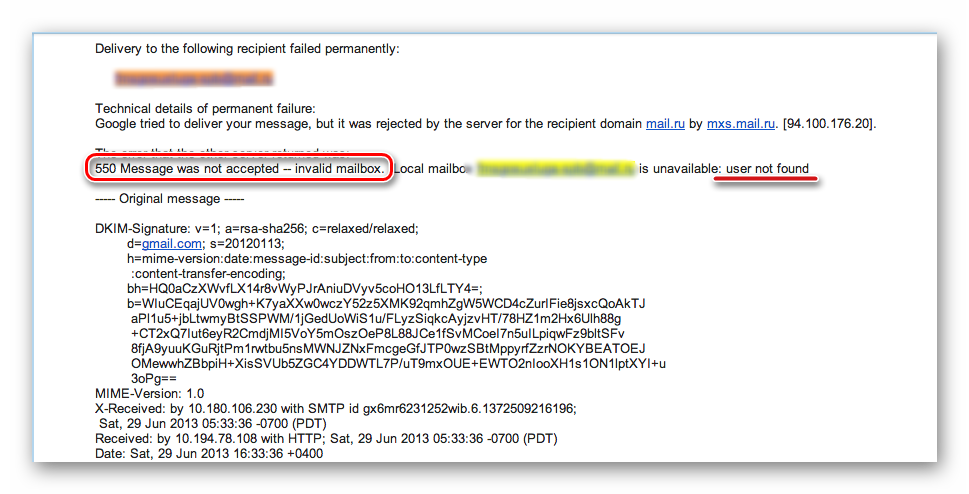
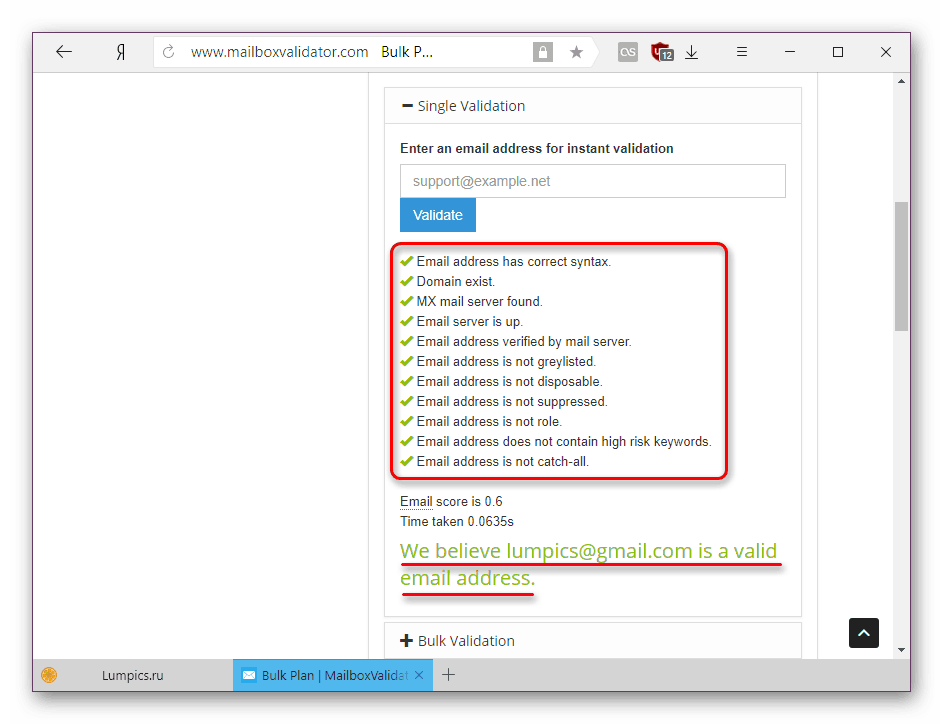
Обладатели почты от Mail.ru получают уведомление с текстом «Message was not accepted». Возникает такая проблема не только из-за неправильного ввода адреса либо отсутствия его на сервисе, но и когда отправка невозможна из-за блокировки по причине подозрений в рассылке спама. Такая неполадка решается путем изменения пароля учетной записи. Развернутое руководство по этой теме ищите в другой нашей статье ниже.
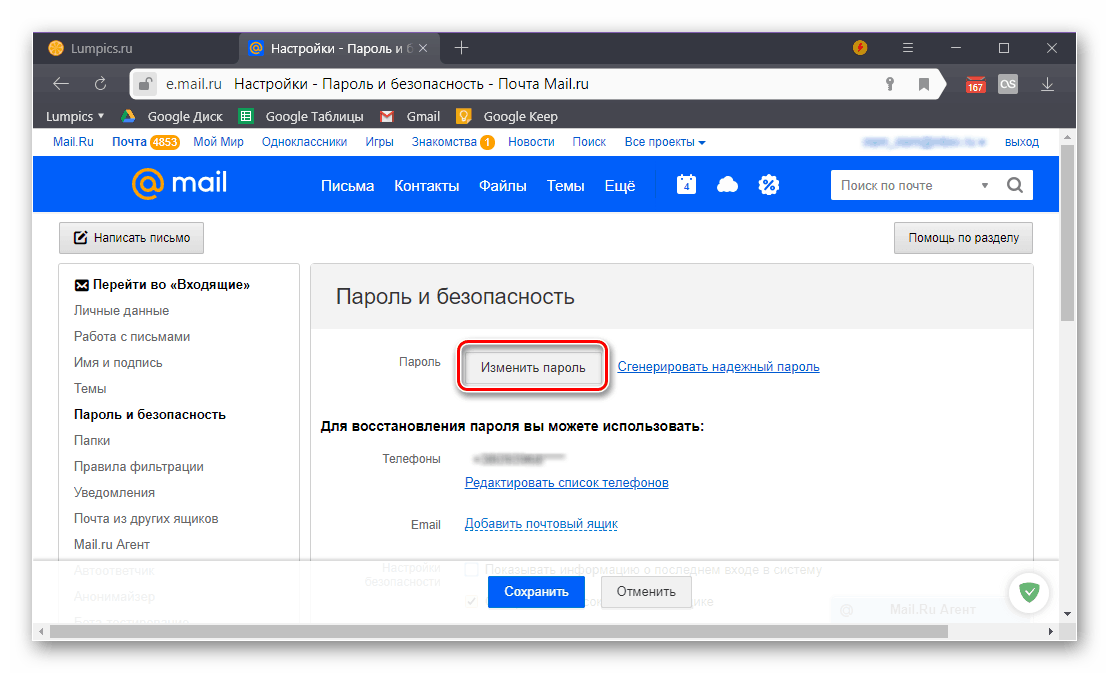
Подробнее: Изменение пароля от электронной почты Mail.ru
Как видите, разобраться с возникшей проблемой совсем нетрудно, однако решить ее можно только в той ситуации, когда была допущена ошибка при вводе адреса почты. В противном случае послать сообщение нужному человеку не получится, нужно уточнять его адрес почты лично, поскольку, скорее всего, он был изменен.
Мы рады, что смогли помочь Вам в решении проблемы.
Опишите, что у вас не получилось.
Наши специалисты постараются ответить максимально быстро.
Причины для кода ошибки 4.4.7
Когда Exchange Online пытается доставить сообщение, адрес электронной почты может быть не в состоянии или не желать принимать сообщение. Это может привести к появлению временного 4_. x. x_ код ошибки на сервере, а не постоянное 5.x. x код ошибки, указывающий на то, что сообщение было отклонено. Exchange Online неоднократно пытается доставить сообщение в течение 24 часов. Только через два дня неудачных попыток доставки получатель получит этот отчет о недоставке.
Ниже перечислены возможные причины такой ошибки.
-
Целевой почтовый сервер отключен или недоступен.
-
Сервер не принимает сообщение.
-
Проблема с сетью вызывает тайм-аут доставки сообщений.
Положительные и отрицательные сообщения SMTP-сервера
 Данные коды являются трехзначными, каждая его часть несет в себе определенную информацию, расшифровывающую причину сбоя.
Данные коды являются трехзначными, каждая его часть несет в себе определенную информацию, расшифровывающую причину сбоя.
Первая цифра комбинации содержит информацию о качестве доставки:
- сообщение доставлено («SMTP OK»);
- возникла неизвестная или временная проблема («SMTP unknown»);
- критическая ошибка («SMTP error»).
Существует четыре варианта значений для первой цифры кода:
- 2xx – положительный результат, есть возможность передачи следующей команды;
- 3xx – отложенный результат, необходимо осуществление дополнительных действий;
- 4xx – сообщение не принято, но проблема носит временный характер, и запрос может быть повторен через какое-то время;
- 5xx – категорический отказ выполнения команды, отправка запроса со стороны передающего сервера в том же виде невозможна.
Вторая цифра в коде сообщает о категории ответа:
- 0 – синтаксические ошибки;
- 1 – ответы на запросы информации;
- 2 – ошибки канала передачи;
- 3 и 4 – неизвестный тип ошибки;
- 5 – статус почтовой системы.
Третья цифра дает более расширенную информацию о значении, указанном во второй цифре SMTP-ответа.
Помимо цифровой комбинации, SMTP-сообщение может содержать дополнительную текстовую информацию.
Полную информацию о кодах, их компоновке и значениях можно найти в спецификациях RFC 5321 и RFC 1893.
Следует учитывать, что SMTP-message говорит об успешном или неудачном варианте доставки именно на уровне взаимодействия почтовых серверов. Положительный ответ вовсе не означает, что ваше письмо не попало в папку «Спам».
Распространенные проблемы Outlook Error 550 5.7.1
Усложнения Microsoft Outlook с Outlook Error 550 5.7.1 состоят из:
- «Ошибка Outlook Error 550 5.7.1. «
- «Ошибка программного обеспечения Win32: Outlook Error 550 5.7.1»
- «Outlook Error 550 5.7.1 столкнулся с проблемой и закроется. «
- «Файл Outlook Error 550 5.7.1 не найден.»
- «Отсутствует файл Outlook Error 550 5.7.1.»
- «Проблема при запуске приложения: Outlook Error 550 5.7.1. «
- «Outlook Error 550 5.7.1 не выполняется. «
- «Ошибка Outlook Error 550 5.7.1. «
- «Ошибка в пути к программному обеспечению: Outlook Error 550 5.7.1. «
Ошибки Outlook Error 550 5.7.1 EXE возникают во время установки Microsoft Outlook, при запуске приложений, связанных с Outlook Error 550 5.7.1 (Microsoft Outlook), во время запуска или завершения работы или во время установки ОС Windows. При появлении ошибки Outlook Error 550 5.7.1 запишите вхождения для устранения неполадок Microsoft Outlook и чтобы HelpMicrosoft Corporation найти причину.
Что значит эта ошибка
Данная ошибка является универсальной и может встречаться на любом почтовом сервисе. Однако стоит заметить, что пользователи Mail.ru вместо неё могут получать сообщение с таким текстом «Message was not accepted». Это одна и та же ошибка.
Проверка email на существование
- После перехода на сайт, найдите поле с названием «Email». Туда вбейте электронный ящик, в существовании которого у вас по каким-то причинам возникают сомнения.
- Воспользуйтесь кнопкой «Проверить».
Спустя некоторое время вы сможете видеть результаты проверки.
- Вы неправильно написали название почтового ящика, на который должно быть доставлено ваше сообщение. Проверьте правильность написания;
- Неполадки на стороне почтового сервиса. В этом случае нужно будет просто повторить попытку отправки сообщения немного позже.
Ситуация с Mail.ru
В случае с почтовым сервисом Mail.ru ошибка будет выглядеть несколько иначе – «Message was not accepted». Она возникает практически по таким же причинам, что и «550 Mailbox unavailable». Однако к ним нужно добавить ещё одну – подозрение вашего аккаунта в рассылке спама. В данном случае не нужно паниковать, так как проблема решает простой сменой пароля:
- Войдите в свой почтовый ящик, с котором возникают проблемы в сервисе Mail.ru.
- В верхней панели нужно выбрать вариант «Ещё». Появится контекстное (выпадающее) меню, где вам нужно перейти в «Настройки».
На открывшейся странице обратите внимание на вкладку «Пароль и безопасность», что расположена в левой части экрана.
Здесь нужно воспользоваться кнопкой «Изменить пароль». Также вы можете сгенерировать надёжный пароль, воспользовавшись соответствующей ссылкой. В этом случае он автоматически применится к вашему почтовому ящику.
Если вы решили менять пароль самостоятельно, то перед вами откроется окошко, где нужно будет выполнить определённые действия: указать текущий пароль, придумать новый пароль, повторить новый пароль.
Чтобы изменения пришли в силу, вам потребуется нажать на кнопку «Изменить». Дополнительно может появиться окошко с капчей, которую нужно будет ввести в специальное поле. После ввода изменения должны будут примениться.
Об успешной смене пароля вам скажет специальное уведомление, которое появится в верхнем правом углу активного окна.
В самой ошибке с текстом «550 Mailbox unavailable» или «Message was not accepted» нет ничего страшного. Однако решить её самостоятельно можно только в тех ситуациях, когда вы неправильно написали электронный адрес получателя или если ваш ящик был временно заблокирован за подозрения в рассылке спама (актуально только для Mail.ru).
How to Fix Exchange SMTP Error 550 5.7.1 ‘Unable to Relay’?
Below we have provided a few manual solutions to fix Exchange Error 550 5.7.1. However, you may require considerable technical expertise to execute the steps. Hence, good know-how of the Exchange server processes is essential. You also need administrator access and permissions to execute the commands and steps discussed below.
Method 1: Check Event Logs
Check for all existing Exchange server errors in the application event log and search for corresponding resolution methods online. Checking the application event logs will help you analyze the actual cause and time when the ‘Exchange SMTP Error 550 5.7.1 unable to relay’ error message is generated.
Method 3: Use Exchange Server Manager
- Start Exchange Server Manager
- Go to Administrative Groups in the Exchange Server Manager
- SelectAdministrative Group Name, select Server, and then the Server Name
- Next, click on Protocols and select SMTP
- Then right-click Default SMTP Virtual Server to select Properties
- Click on the Access tab and then click on Relay to select only the list below
- Next, select the IP that you want to relay and the domain
- Finally, check the box associated with «Allow all computers which successfully authenticate to relay regardless of the list above»
- Close all opened tabs. The SMTP Server now enables you to send emails
Method 4: Use EseUtil
Sometimes, the SMTP error 550 5.7.1 may also occur due to a problem with the Exchange database file (EDB). Common factors, such as virus or malware intrusion, power failure, force shutdown, incompatible antivirus software, or server crash, may cause database corruption that can lead to the ‘Exchange SMTP Error 550 Unable to Relay’ error. To fix database corruption, you can use the EseUtil, an Exchange built-in utility offered by Microsoft. You can also use EseUtil, which is located at C:\Program Files\Microsoft\Exchange Server\Vxx\Bin, to check database integrity, defragment the database, and reduce the database size.
Following are some EseUtil commands that you can use to perform various operations on the Exchange database.
- Defragment Database
ESEUTIL /D

- Check Database Integrity
ESEUTIL /g
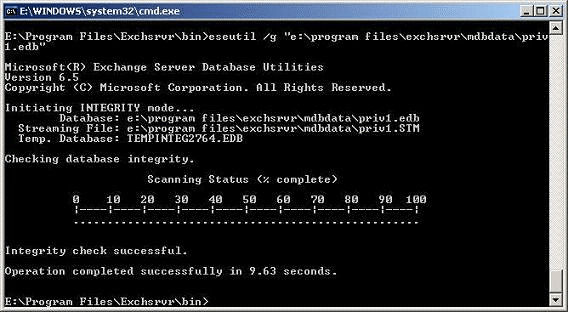
- Perform Soft Recovery
ESEUTL /P
In Exchange 2010 and earlier versions, you need to use the Isinteg as EseUtil is available in Exchange 2010 SP1 and later versions only.
Isinteg –s
- Perform Hard Recovery (May cause Data Loss)
ESEUTIL /C
TIP: Always dismount the database and create a backup copy of the database before performing any operation on the Exchange database file.
Method 5: Use an Exchange Recovery Software
The probabilities to resolve the error via EseUtil is based on the intensity of corruption in the EDB files and incorporated objects. Plus, it may cause permanent data loss, if hard recovery is performed. Thus, in case of severe corruption and to avoid data loss, it is always better to deploy a professional Exchange recovery software, such as Stellar Repair for Exchange.
Final Thoughts
The 550 5.7.1 Unable to relay SMTP error can be resolved by following the manual methods discussed in this guide. However, these methods work only if the reason for SMTP 5.7.1 error is due to authentication, recipient policy, and permission related problems. These methods won’t work if the problem is caused due to integrity issues with the Exchange database file.









